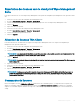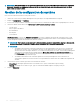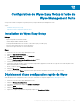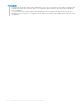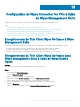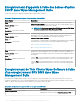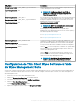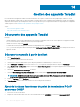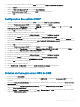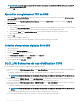Administrator Guide
Table Of Contents
- Dell Wyse Management Suite Guide de l'administrateur version 1.3.1
- Présentation de Wyse Management Suite
- Mise en route de Wyse Management Suite
- Tableau de bord de Wyse Management Suite
- Gestion des groupes et des configurations
- Ajouter un groupe
- Modifier un groupe
- Supprimer un groupe
- Modifier un groupe non géré
- Configurer une politique de niveau global
- Configurer une politique de niveau groupe
- Configurer la politique de niveau appareil
- Modifier les paramètres de la politique ThinOS
- Modifier les paramètres d'une politique Windows Embedded Standard
- Configuration de la personnalisation du système
- Configuration de l'expérience de bureau
- Configurer des paramètres réseau
- Configuration des paramètres de sécurité et de verrouillage
- Configuration des autres paramètres
- Configuration des paramètres de connexion à distance (Citrix)
- Configuration des paramètres de connexion à distance : VMware
- Configuration des paramètres de connexion à distance (RDP)
- Configuration des paramètres de connexion à distance : navigateur
- Configuration des paramètres du BIOS des Thin Clients mobiles Latitude
- Configuration des paramètres BIOS de Thin Client Wyse 7040
- Configuration des informations sur l'appareil
- Définition des paramètres de configuration rapide de Wyse
- Configuration des paramètres VNC
- Configuration des paramètres de domaine
- Configuration des paramètres du BIOS pour Wyse 5070 Thin Client avec Windows 10 IoT Enterprise
- Modifier les paramètres de la politique Linux
- Configuration de la personnalisation du système
- Configuration de l'expérience de bureau
- Configuration des paramètres d'expérience de connexion
- Configurer des paramètres réseau
- Configuration des paramètres de sécurité
- Configuration des paramètres de la configuration centrale
- Configuration des autres paramètres
- Configuration des paramètres globaux VDI
- Configuration des paramètres de connexion à distance : Citrix
- Configuration des paramètres de connexion à distance (VMware)
- Configuration des paramètres de connexion à distance (RDP)
- Configuration des paramètres de connexion à distance : navigateur
- Configuration des paramètres avancés
- Modifier les paramètres de la politique ThinLinux
- Configuration de la personnalisation du système
- Configuration de l'expérience de bureau
- Configuration de l'expérience de connexion
- Configurer des paramètres réseau
- Configuration des paramètres de sécurité
- Configuration des paramètres de configuration centrale
- Configuration des autres paramètres
- Configuration des paramètres globaux VDI
- Configuration des paramètres de connexion à distance (Citrix)
- Configuration des paramètres de connexion à distance : VMware
- Configuration des paramètres de connexion à distance (RDP)
- Configuration des paramètres de connexion à distance : navigateur
- Configuration des paramètres avancés
- Configuration des informations sur l'appareil
- Configuration des paramètres du BIOS des Thin Clients Wyse 3040
- Configuration des paramètres du BIOS pour Wyse 5070 Thin Client avec ThinLinux
- Modification des paramètres de la politique Teradici
- Configuration des paramètres de fuseau horaire
- Configuration des paramètres de langue
- Configuration des paramètres de logo de l'entreprise
- des paramètres vidéo
- Définition des paramètres d'alimentation
- Configuration des paramètres de sécurité
- Mise à niveau des paramètres du micrologiciel
- Configuration des paramètres de connexion à distance
- Modifier les paramètres de la politique Thin Client Wyse Software
- Configuration de la personnalisation du système
- Configuration de l'expérience de bureau
- Configurer des paramètres réseau
- Configuration des paramètres de sécurité et de verrouillage
- Configuration des autres paramètres
- Configuration des paramètres de connexion à distance : Citrix
- Configuration des paramètres de connexion à distance : VMware
- Configuration des paramètres de connexion à distance : RDP
- Configuration des paramètres de connexion à distance : navigateur
- Configuration des informations sur l'appareil
- Configuration des paramètres de la version Wyse Easy Setup
- Configuration des paramètres VNC
- Configuration des paramètres de domaine
- Gestion des appareils
- Méthodes d'enregistrement de périphériques dans Wyse Management Suite
- Enregistrement des appareils ThinOS via Wyse Device Agent
- Enregistrement de Thin Client Wyse Software dans Wyse Management Suite à l'aide de Wyse Device Agent
- Enregistrement de Thin Clients Linux via Wyse Device Agent
- Enregistrement de Thin Clients Wyse Embedded Standard dans Wyse Management Suite à l'aide de Wyse Device Agent
- Enregistrement d'appareils ThinLinux version 2.0 à l'aide de la méthode FTP INI
- Enregistrement d'appareils ThinLinux version 1.0 à l'aide de la méthode FTP INI
- Enregistrement d'appareils ThinOS à l'aide de la méthode FTP INI
- Enregistrement des clients légers ThinLinux via Wyse Device Agent
- Enregistrement d'appareils à l'aide des balises d'option DHCP
- Enregistrement d'appareils à l'aide d'un enregistrement SRV DNS
- Recherche d'un périphérique en utilisant des filtres
- Enregistrement du filtre actuel
- Requête de l'état du périphérique
- Verrouillage des périphériques
- Redémarrage des périphériques
- Annulation de l'enregistrement des périphériques
- Retour aux paramètres d'usine par défaut
- Modification de l'attribution de groupe
- Envoi de messages aux périphériques
- Activation des périphériques
- Affichage des détails d'un périphérique
- Récapitulatif de gestion des périphériques
- Afficher les informations système
- Affichage des événements de périphérique
- Affichage des applications installées
- Renommer le Thin Client
- Configuration de la connexion de mise en mémoire fantôme à distance
- Numérotation des périphériques
- État de conformité du périphérique
- Extraction d'une image Windows Embedded Standard ou ThinLinux
- Requête de fichier journal
- Dépannage de votre périphérique
- Méthodes d'enregistrement de périphériques dans Wyse Management Suite
- Applications et données
- Politiques d'application
- Configuration de l'inventaire de l'application client léger
- Configuration de l'inventaire de l'application Thin Client Wyse Software
- Création et déploiement de la politique d'application standard pour les clients légers
- Création et déploiement de la politique d'application avancée pour les Thin Clients
- Création et déploiement de la politique d'application standard sur les Thin Clients Wyse Software
- Création et déploiement de la politique d'application avancée sur les Thin Clients Wyse Software
- Politique d'image
- Gestion des référentiels de fichiers
- Politiques d'application
- Gestion des règles
- Modification d'une règle d'enregistrement
- Création de règles d'attribution automatique d'appareils non gérés
- Modification de la règle d'attribution automatique d'appareils non gérés
- Désactivation et suppression d'une règle
- Enregistrement de l'ordre des règles
- Ajout d'une règle de notification d'alerte
- Modification d'une règle de notification d'alerte
- Gestion des tâches
- Gestion des événements
- Gestion des utilisateurs
- Administration de portail
- Ajout d'informations sur le serveur Active Directory
- Importation d'utilisateurs vers le Cloud public via Active Directory
- Classifications d'alerte
- Création de comptes d'API (Interface de programmation d'applications)
- Accès aux logithèques de fichiers
- Configuration des autres paramètres
- Clients légers
- Gestion des configurations Teradici
- Activation de l'authentification à deux facteurs
- Génération de rapports
- Activation des comptes multi-locataires
- Activation d'une marque personnalisée
- Gestion des abonnements de licence
- Gestion de la configuration du système
- Configuration de Wyse Easy Setup à l'aide de Wyse Management Suite
- Configuration de Wyse Converter for PCs à l'aide de Wyse Management Suite
- Enregistrement de Thin Client Wyse Software à Wyse Management Suite
- Enregistrement de Thin Client Wyse Software dans Wyse Management Suite à l'aide de Wyse Device Agent
- Enregistrement d'appareils à l'aide des balises d'option DHCP dans Wyse Management Suite
- Enregistrement de Thin Clients Wyse Software à l'aide d'un enregistrement SRV DNS dans Wyse Management Suite
- Configuration de Thin Client Wyse Software à l'aide de Wyse Management Suite
- Gestion des appareils Teradici
- Dépannage de Wyse Management Suite
- Installation ou mise à niveau de Wyse Device Agent
- Matrice des fonctionnalités de Wyse Management Suite
- Thin Clients pris en charge sur Wyse Management Suite
- Éditeur de mots de passe de profils sans fil
- Création et configuration des balises d'option DHCP
- Création et configuration des enregistrements SRV DNS
- Étapes pour modifier le nom d'hôte en adresse IP
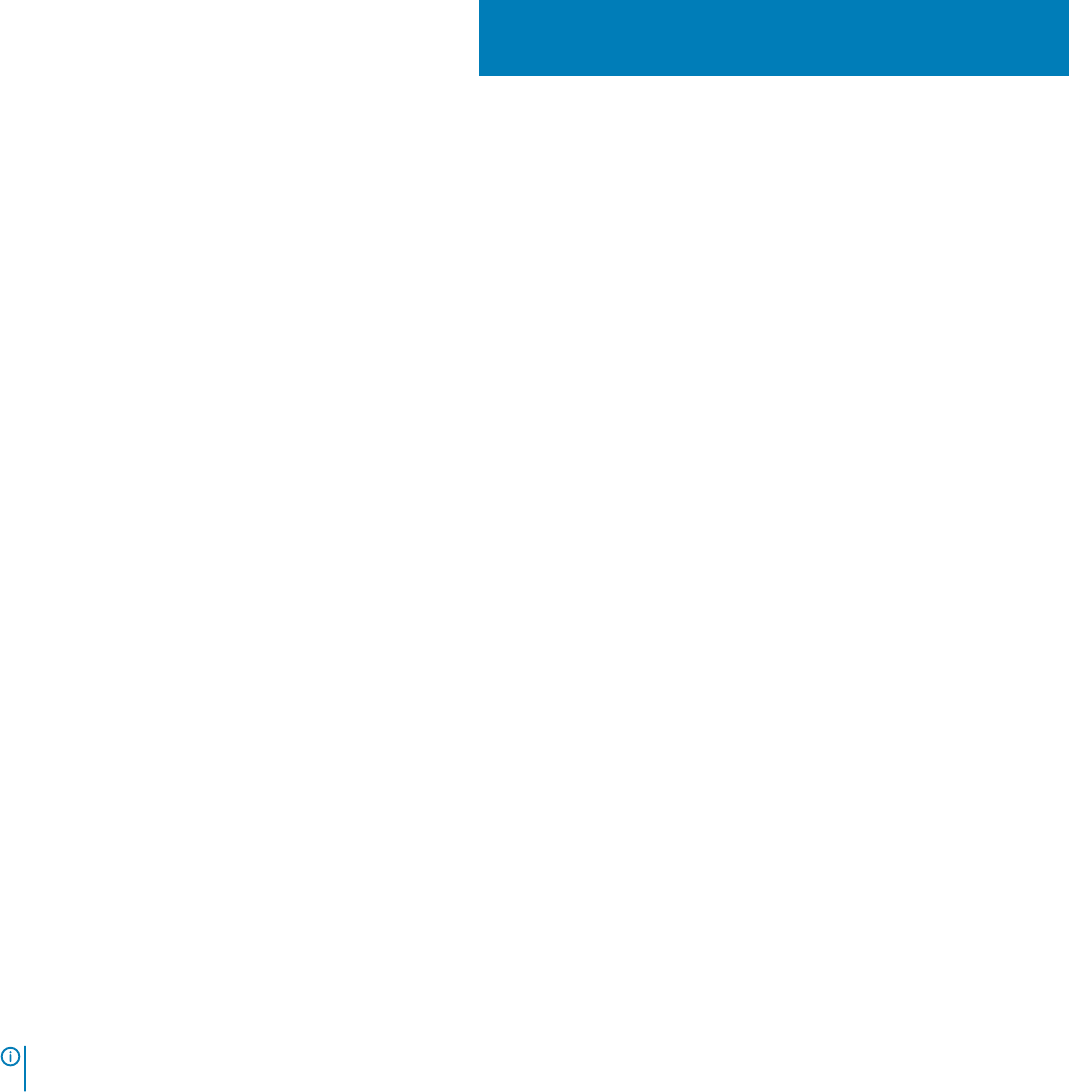
Gestion des appareils Teradici
La section Gestion des appareils Teradici fournit des informations sur la gestion et la découverte des périphériques Teradici. La console
Gestion des appareils Teradici utilise le SDK pour prendre en charge la gestion et la conguration des périphériques Teradici. Ceci s'applique
uniquement au Cloud privé Wyse Management Suite avec le type de licence pro. Pour plus d'informations sur les politiques de conguration
Teradici, reportez-vous à Modication des paramètres de la politique Teradici.
Sujets :
• Découverte des appareils Teradici
• DLCI_UG Scénarios de cas d'utilisation CIFS
Découverte des appareils Teradici
Prérequis
• Installez la dernière version de Wyse Management Suite sur Microsoft Windows 2012 ou une version supérieure. Les appareils Threadx
5.x et 6.x fonctionnent avec la dernière version du système d'exploitation.
• Installez et activez le composant EMSDK.
• Le FQDN du serveur Wyse Management Suite doit être disponible pour les congurations DHCP ou DNS.
• Cert.pem Doivent être placés dans le chemin par défaut C:\Program Files\Dell\WMS\Teradici\EMSDK. Il est utilisé pour découvrir les
appareils Threadx.
Découverte manuelle à partir du client
1 Allez à https://<clientIP>.
2 Acceptez le message d'avertissement de certicat.
3 Saisissez le mot de passe administrateur (le mot de passe par défaut est Administrator) et connectez-vous.
4 Allez à télécharger > certicat. Sélectionnez le chier Cert.pem à partir du chemin par défaut et cliquez sur Télécharger.
5 Allez à Gestion de la > conguration. Cliquez sur le bouton eacer l'état de gestion pour enregistrer l'appareil sur le nouveau serveur
de gestion.
6 Dénissez le mode découverte du manager sur manuel
7 Saisissez l'URL d'amorçage du point de terminaison selon le format suivant : wss://<adresse IP du serveur WMS>.
REMARQUE
: Si EMSDK est installé avec un port personnalisé, fournissez l'URL d'amorçage du point de terminaison au
format suivant : wss://<adresse IP:port personnalisé>.
8 Cliquez sur Appliquer, puis sur Continuer.
9 L'état de gestion s'ache comme étant Connecté au serveur du point de terminaison.
Ajout de la classe fournisseur du point de terminaison PCoIP
au serveur DHCP
1 Connectez-vous au serveur DHCP.
2 Cliquez avec le bouton droit de la souris sur le serveur DHCP dans le volet SERVEURS et sélectionnez Gestionnaire DHCP.
14
208 Gestion des appareils Teradici